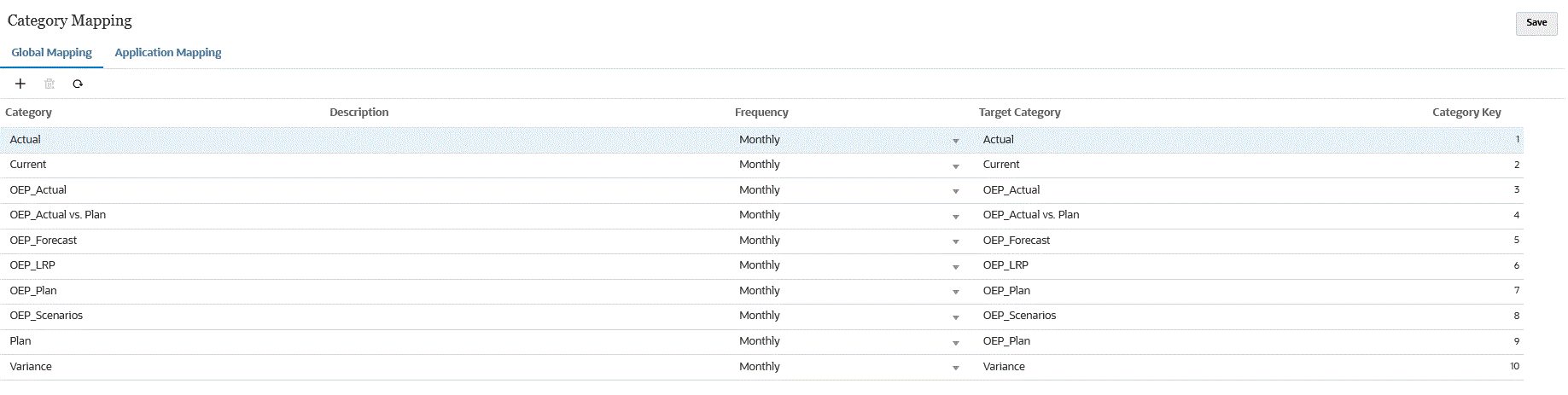Mappings globaux
Vous pouvez définir un mapping global pour mapper différentes dimensions Scénario avec le mapping individuel.
Le mapping de catégorie global permet de définir des mappings qui recoupent plusieurs applications. Par exemple, une catégorie source de données réelles peut être mappée avec une cible de données réelles dans la plupart des cas. Mais parfois, une application cible peut avoir des données réelles mappées avec les données actuelles. Dans ce cas, il est possible de remplacer le mapping global par application.
Remarque :
Evitez d'utiliser des caractères spéciaux dans les noms ou des espaces si vous prévoyez d'utiliser des scripts de commande. Certains caractères peuvent entraîner des problèmes s'ils sont exécutés à partir d'une ligne de commande.Pour définir un mapping de catégorie, procédez comme suit :